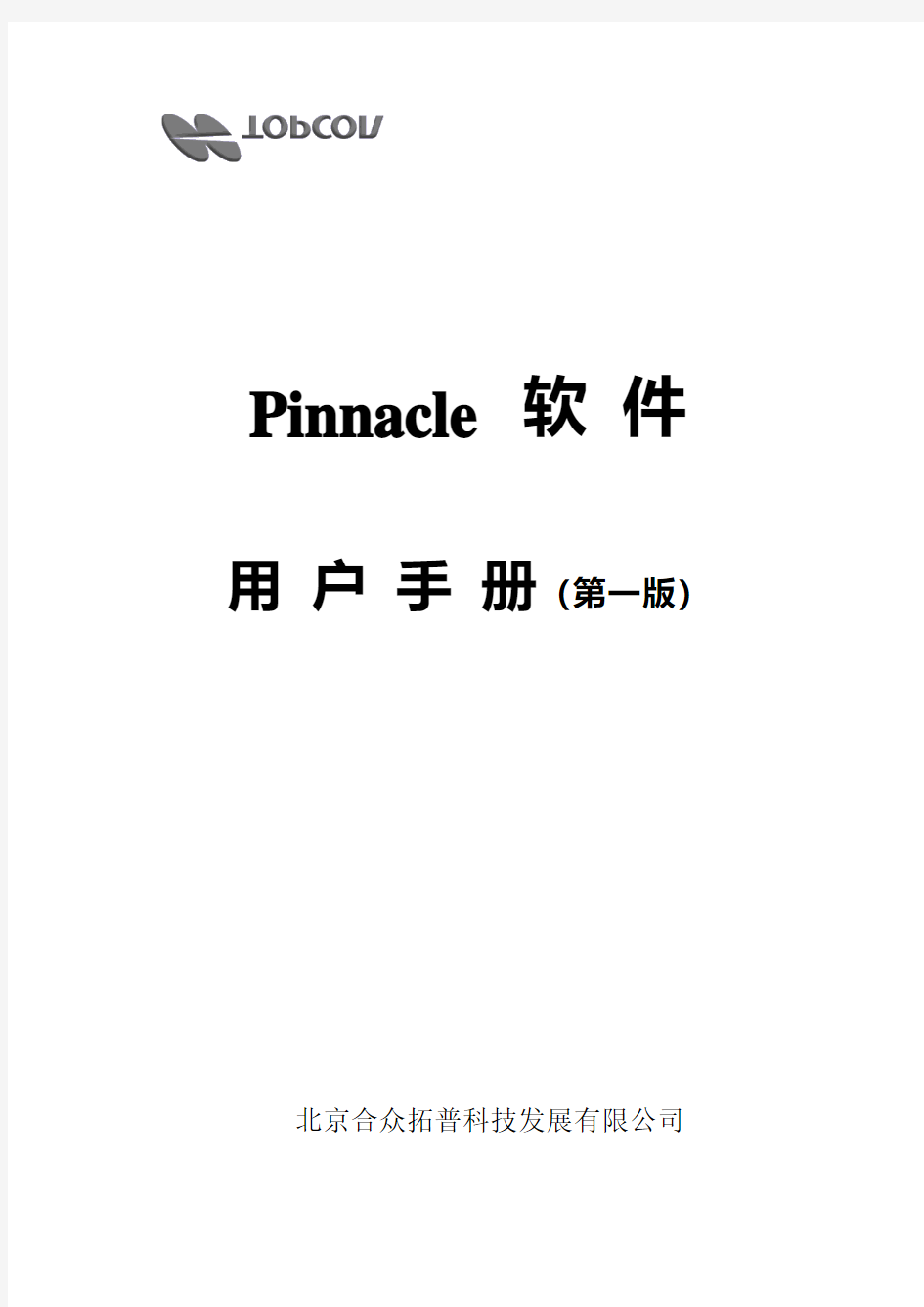
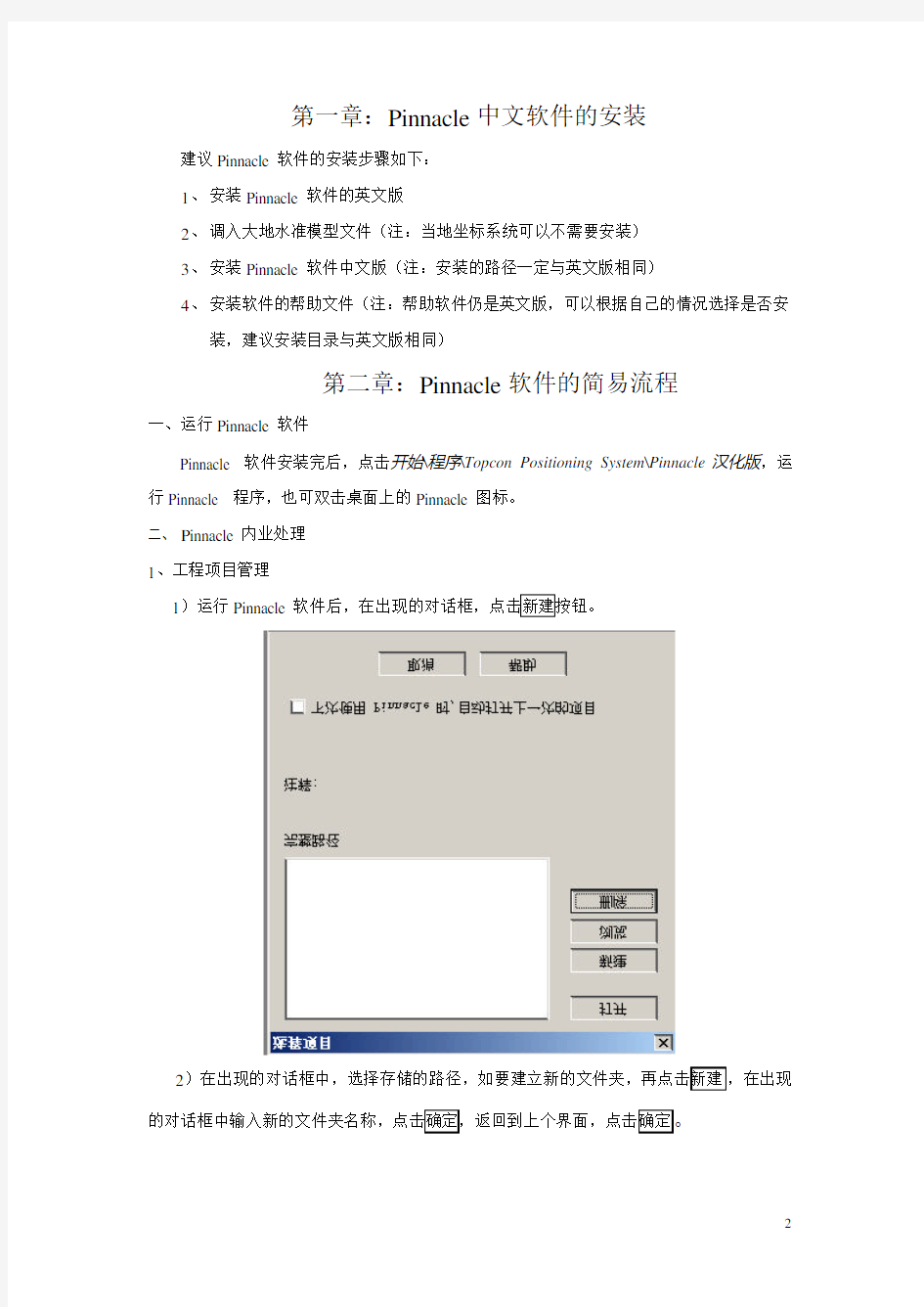
Pinnacle 软件用户手册(第一版)
北京合众拓普科技发展有限公司
第一章:Pinnacle中文软件的安装
建议Pinnacle软件的安装步骤如下:
1、安装Pinnacle软件的英文版
2、调入大地水准模型文件(注:当地坐标系统可以不需要安装)
3、安装Pinnacle软件中文版(注:安装的路径一定与英文版相同)
4、安装软件的帮助文件(注:帮助软件仍是英文版,可以根据自己的情况选择是否安
装,建议安装目录与英文版相同)
第二章:Pinnacle软件的简易流程
一、运行Pinnacle软件
Pinnacle 软件安装完后,点击开始\程序\Topcon Positioning System\Pinnacle汉化版,运行Pinnacle 程序,也可双击桌面上的Pinnacle图标。
二、 P innacle内业处理
1、工程项目管理
1)运行Pinnacle软件后,在出现的对话框,点击新建按钮。
2)在出现的对话框中,选择存储的路径,如要建立新的文件夹,再点击新建,在出现的对话框中输入新的文件夹名称,点击确定,返回到上个界面,点击确定。
3)输入项目名称,如:示例,建议使用项目名称进行管理,点击确定
4)点击结束,关闭向导
5)点击工具条上的新建控制网按键。
2、原始数据的输入
1)在新建控制网上右键选择导入数据命令
2)在出现的界面中,选择工具条上的本地计算机按键
3)在出现的界面中,选择数据下载的路径,如:示例\NO1,按ctrl+A可以全部选择。点击打开。同样的方法将数据全部导入。
4)在出现的界面中,选择工具条上的开始按键,将数据导入数据库中。
5)导入数据后,将提示观测时段成功过滤、导入完成。点击右上角关闭命令快捷键,关闭该对话框。
同样的方法将其他时段数据导入进来,本次将示例中的NO2的数据导入导数据库中。
3、原始数据属性修改
1)在原始数据栏中点击每个新任务前的“+”号,可以看到输入的原始数据,该原始数据是按照时间的顺序进行排列的,右击第一个点名,选属性。
2)在出现的界面中,参考外业手簿上的记录,进行观测数据属性设置,在名称一栏中:输入与真实点名相同的文件名称,如G4,点击新建命令。
3)在出现的界面中,名称栏输入实际点名如:G4,点击确定命令,返回上个界面。
4)在返回的界面中,点击天线面板,在观测高栏前的方框中打上对钩,并根据外业测量的情况选择斜高或垂高,在空白出输入外业量测的仪器高,如:1.532,在类型栏选择外业使用的GPS天线类型JPSLEGANT_E,Hiper接收机选择Top_Hiper_GD,点击确定命令返回。同样的方法对其他点进行点的属性更改,此过程一定要细心、避免出错。全部的数据属性更改后,建议使用观测时段列表命令进行复查。
注意:对于在同一个点上观测多次的数据,其点必须从下来列表中进行选择,如图:此时点名列命中确定命令将不可用。
4、基线处理
1)点住原始数据栏中的新任务,将它拖到基线解算栏中释放,出现的界面中点中静态解算模型,点击确定。
2)在基线解算栏栏中,右击基线网名,如:新任务,选基线解算。进行基线处理。
3)在出现基线解算界面,软件自动进行基线处理,当基线处理完毕之后,会出现基线解算信息,点开各项前的+号可查看基线处理信息,这里我们关心的是基线的精度RMS及最好的Ratio值,一般要求在95以上。对于快速静态测量可以适当放宽,可以根据实际的工程要求进行判别,点击关闭按钮关闭窗口。
如果基线结果不是满意的话,可以参考手册附录一:中的方法进行处理(开窗、删星、高度角设置等),具体的步骤见附录一,最后保证基线精度满足要求。
同样的方法处理其他时段的数据。
5、WGS84无约束平差
1)当基线全部处理完后,将所有的基线文件选中(即将每一个基线前的方框中打上对钩)一起拖到网平差栏中释放,右点击新任务,选属性。
2)在平差模型选择自动给出粗差将权,点击确定命令返回
钩)一起拖到网平差栏中释放,右点击新任务,选平差计算。
2)平差后,屏幕显示控制网图界面,查看有关的平差信息,我们关心的是测量中的最小二乘的结果必须在限差范围内,对于不能够形成闭合的图形,此项检查可以忽略。对于超限的结果,可以根据提示的权值,重新进行匹配,集体的步骤参考附录二,平差合格后关闭该界面,返回。
5)平差合格后,返回到主界面,在网平差栏中,右点击新任务,选报表命令。
6)在出现的对话框,点开控制网平差成果表,只选平差的坐标系统一项,点击缺省运
行,程序会自动生成WGS84无约束平差的平差结果报表。
第一种方式:进行大范围、长距离、高精度的控制测量,采用的是国家坐标系统。
6、定义地方坐标系统(此过程仅需做一次)
1)在工具条上选(坐标系统编辑器)图标。
2)选择椭球面版,点击新建命令建立新的椭球参数,输入新建椭球名称:北京54,北京54椭球相关的参数,a=6378245 ,1/f=298.3,点击确定命令返回。
3)选择基准面版,点击新建命令,在出现的界面中输入基准名称:北京54,并选择椭球名称为北京54,点击确定命令返回。
4)选择平面坐标系统面版,点击新建命令,输入新建的平面坐标系统名称:示例,在点击新建命令,输入中央子午线的名称:111,基准名称选择建立好的北京54基准,点击界面中部的编辑投影命令,进入投影编辑界面,输入起始中央子午线:111,尺度比:1,E偏移值:500000。点击确定命令只到返回主界面,点击关闭命令关闭该界面,具体步骤参考下列图。
7、在地方坐标系统下做约束平差
1)右点击网名选择控制点列表命令。
2)在出现的界面中选择退出命令。
3)在控制点列表界面中,右击左边的空白区,选择新建控制点列表。
4)输入已知控制点表的名称0515,注释栏为空,点击确定。
5)右击新建控制点表,选新建项目-平面坐标,
6)在对话框的常规栏目下,输入已知点的点名及坐标:Northing,Easting,Height,高程类型:椭球高或者高;一般选择海拔高,对系统/基准栏,选择新建立好的地方坐标系统的名称,如示例,其它参数均不改,点击确定,同理输入其它已知点的坐标。输入完后关闭该界面。
7)在网平差栏中,进行地方坐标系统的已知点和WGS84点匹配,右击控制网名,如新
任务,选择匹配控制点。
8)一般如果只有一个控制点列表,下面的界面不会出现,直接运行第九步,如果出现选择需要的列表名称,点击确定。
9)在出现的界面中,在左面要匹配的点栏内选择控制点的点名,在右面控制点同样选择控
制点名称,点击匹配命令,则控制点被加入到下面的数据库中。注意:软件自动计算已知
点之间的距离误差,该距离不会大于100,如果超限,请检查坐标系统的建立或坐标的输入。
同样的方法加入其他控制点,全部加入后,点击关闭命令,返回。
注意:如果有两个控制点,最好只固定一个点的高程,两个点的平面。三个以上的控制点,全部固定即可。
8、约束平差
1)在网平差栏中右击新任务,并选择属性命令。